Win10修改注冊表ProfileName值的方法
有時候為了讓我們自己的網(wǎng)絡(luò)有獨特的標記,我們就需要去更改注冊表ProfileName值,可是很多用戶不知道Win10怎么修改注冊表ProfileName值,為此小編趕緊整理了Win10修改注冊表ProfileName值的方法來幫助大家,大家趕緊看看吧!
方法一:制作一個【網(wǎng)絡(luò)名稱.reg】注冊表文件,修改注冊表ProfileName值更改電腦網(wǎng)絡(luò)名稱
1、把下面的內(nèi)容復(fù)制到記事本中:
01Windows Registry Editor Version 5.0002[HKEY_LOCAL_MACHINESOFTWAREMicrosoftWindows NTCurrentVersionNetworkListProfiles{FA9CBB77-BBD0-406E-9959-499F7D3E0593}]03"ProfileName"="周**專用網(wǎng)絡(luò)"復(fù)制代碼Windows Registry Editor Version 5.00[HKEY_LOCAL_MACHINESOFTWAREMicrosoftWindows NTCurrentVersionNetworkListProfiles{FA9CBB77-BBD0-406E-9959-499F7D3E0593}]"ProfileName"="周**專用網(wǎng)絡(luò)"(注意:周**專用網(wǎng)絡(luò),可以根據(jù)自己的需要更改)
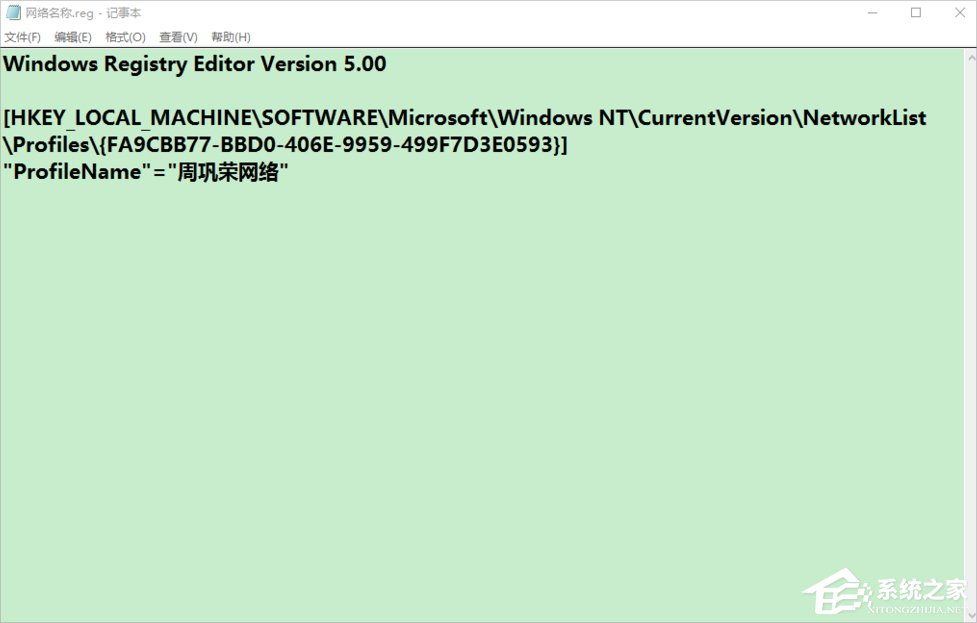
2、點擊記事本左上角的【文件】,在下拉菜單中點擊【另存為】。
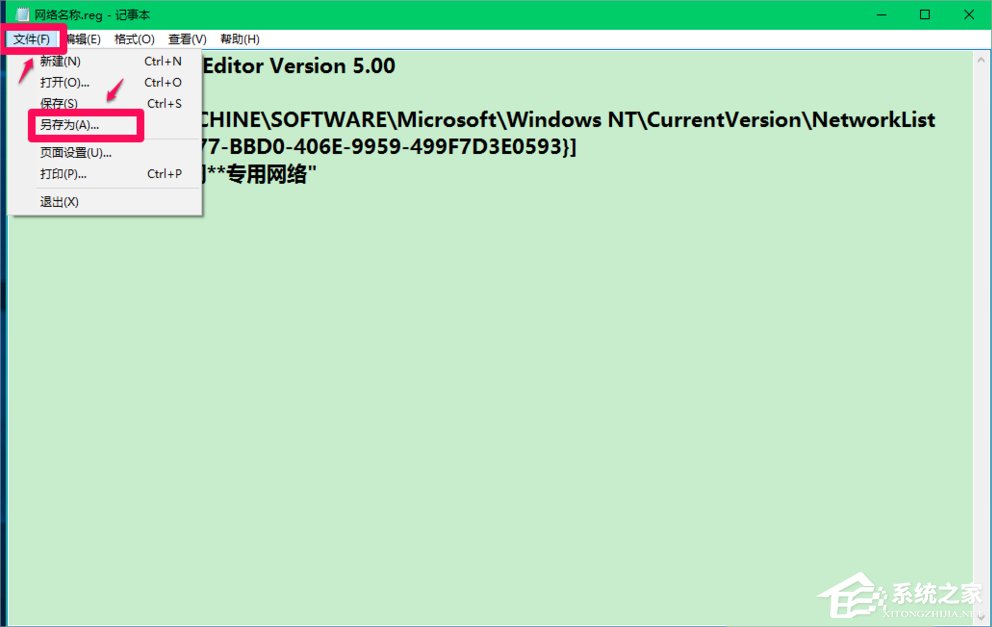
3、在打開的另存為窗口,我們點擊【桌面】,在文件名欄中輸入:網(wǎng)絡(luò)名稱.reg,再點擊保存。
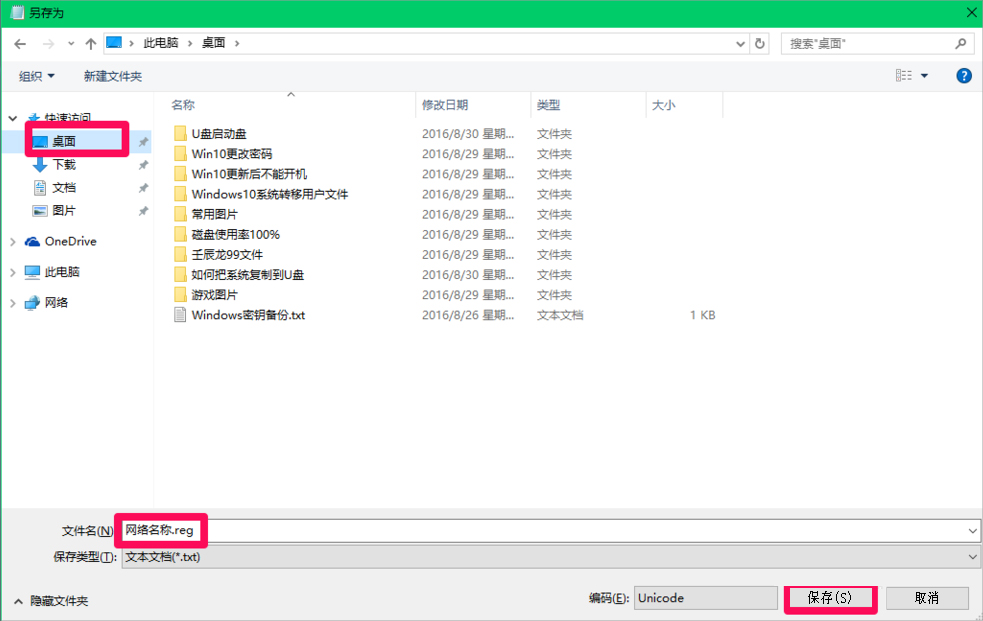
4、回到系統(tǒng)桌面,左鍵雙擊【網(wǎng)絡(luò)名稱.reg】注冊表文件圖標,在彈出的兩個注冊表編輯器對話框中點擊是(Y)和確定。
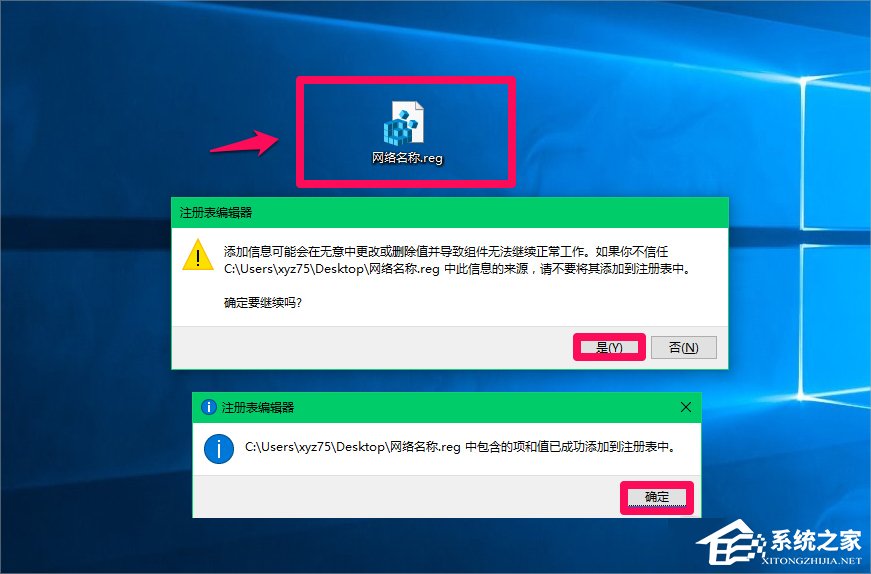
5、修改注冊表前網(wǎng)絡(luò)名稱為:newifi_C8D0如下圖(1),修改注冊表后網(wǎng)絡(luò)名稱為:周**專用網(wǎng)絡(luò),如圖(2)。
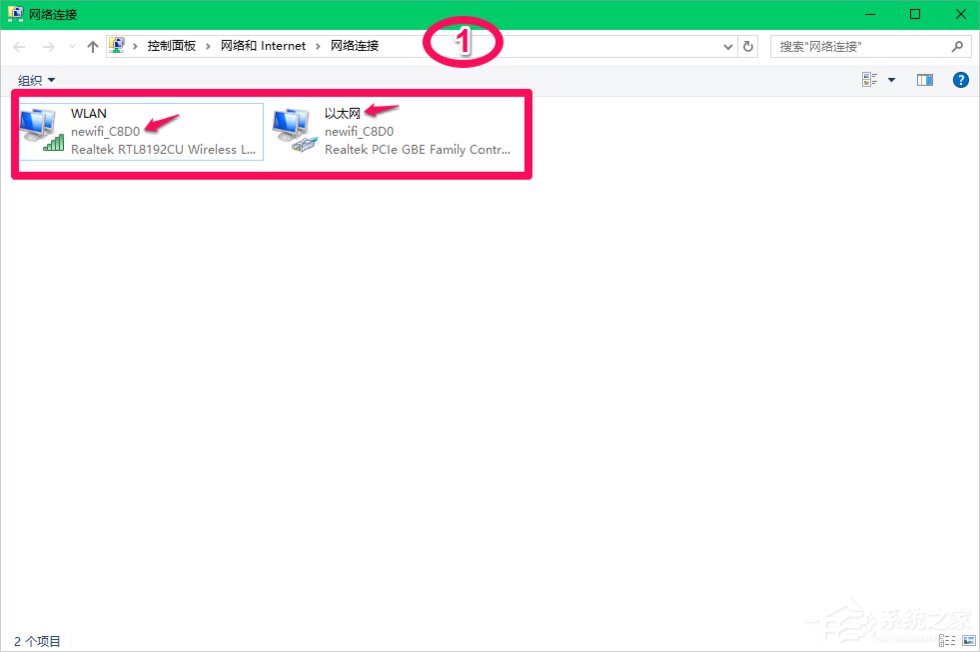
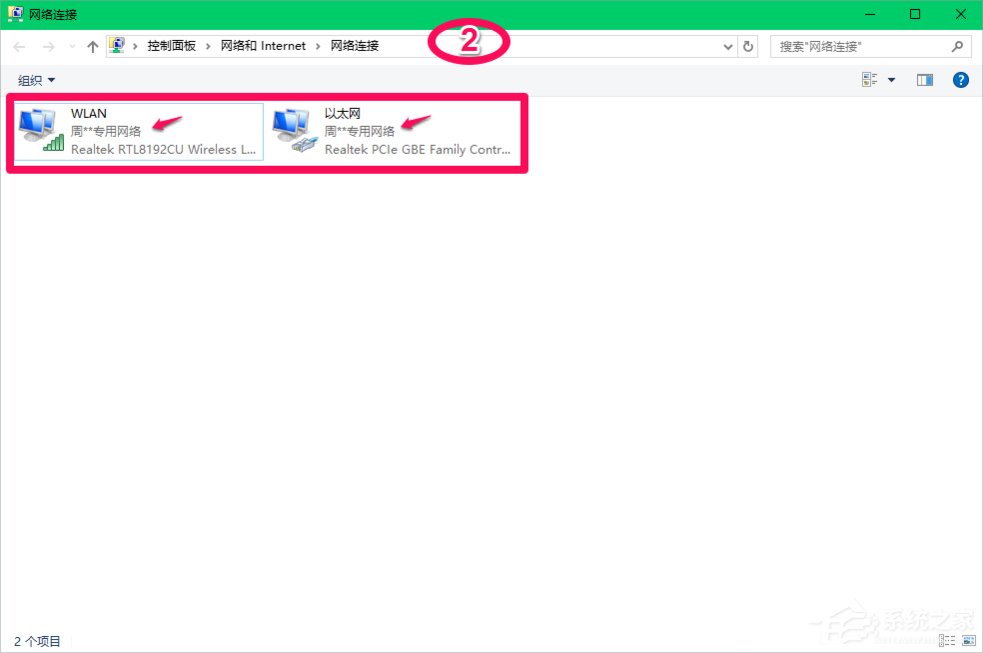
方法二:直接進入注冊表編輯器,修改注冊表ProfileName值更改電腦網(wǎng)絡(luò)名稱
注冊表路徑:HKEY_LOCAL_MACHINESOFTWAREMicrosoftWindows NTCurrentVersionNetworkListProfiles
1、按下鍵盤上的Win+R組合鍵,打開運行對話框,輸入:regedit命令,點擊確定或者回車,打開注冊表編輯器。
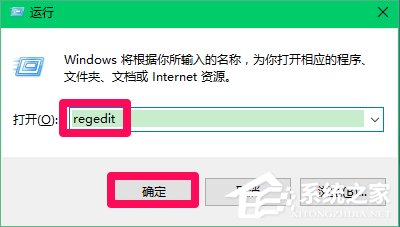
2、在打開的注冊表編輯器窗口,依次展開:HKEY_LOCAL_MACHINESOFTWAREMicrosoft 。
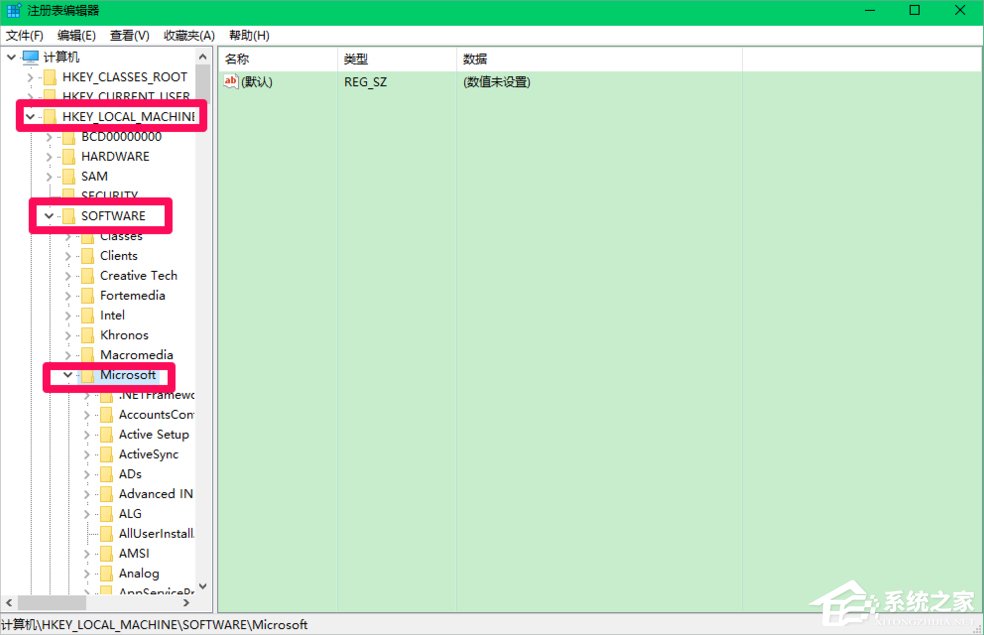
3、在Microsoft的展開項中再展開Windows NTCurrentVersion。
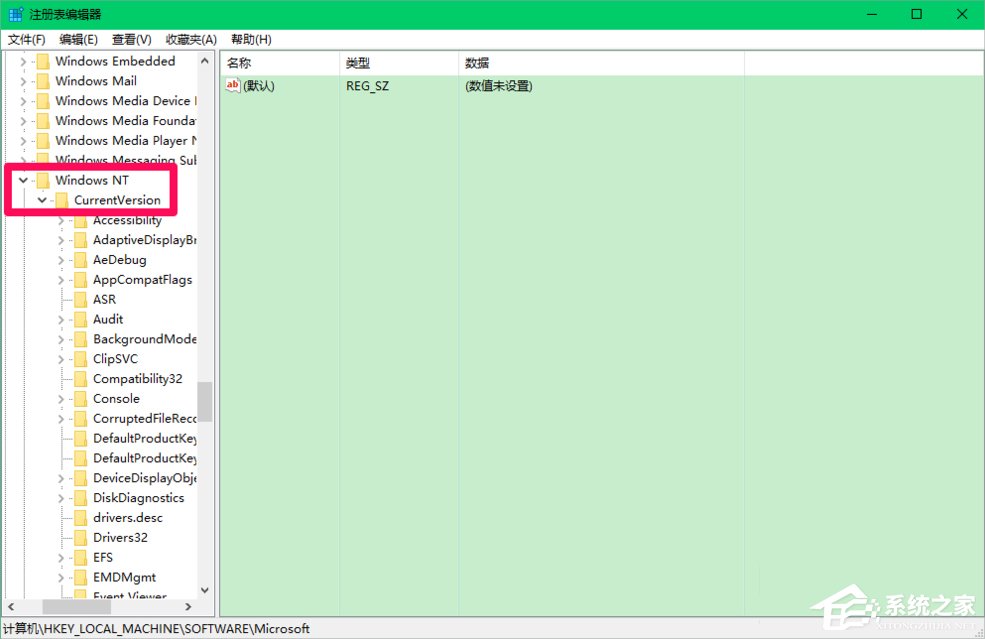
4、在CurrentVersion的展開項中再繼續(xù)展開:NetworkListProfiles,在Profiles展開項下的帶有{}的項都是網(wǎng)絡(luò)名稱,這里只有{FA9CBB77-BBD0-406E-9959-499F7D3E0593},點擊{FA9CBB77-BBD0-406E-9959-499F7D3E0593}。
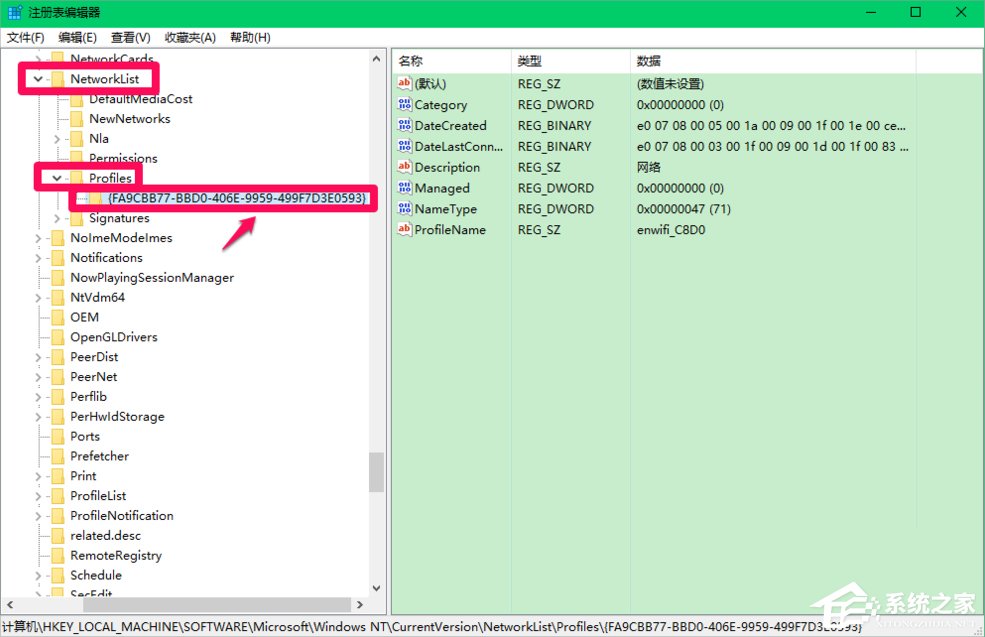
5、在{FA9CBB77-BBD0-406E-9959-499F7D3E0593}對應(yīng)的右側(cè)窗口找到ProfileName,并左鍵雙擊:ProfileName,在打開的編輯字符串對話框中把ProfileName的數(shù)值數(shù)據(jù)從“enwifi_C8D0”更改為“周**專用網(wǎng)絡(luò)”,再點擊確定。

6、回到注冊表編輯器窗口,可以看到:
ProfileName REG_SZ 周**專用網(wǎng)絡(luò)。
點擊窗口左下角的【文件】,在下拉菜單中點擊【退出】,退出注冊表編輯器。
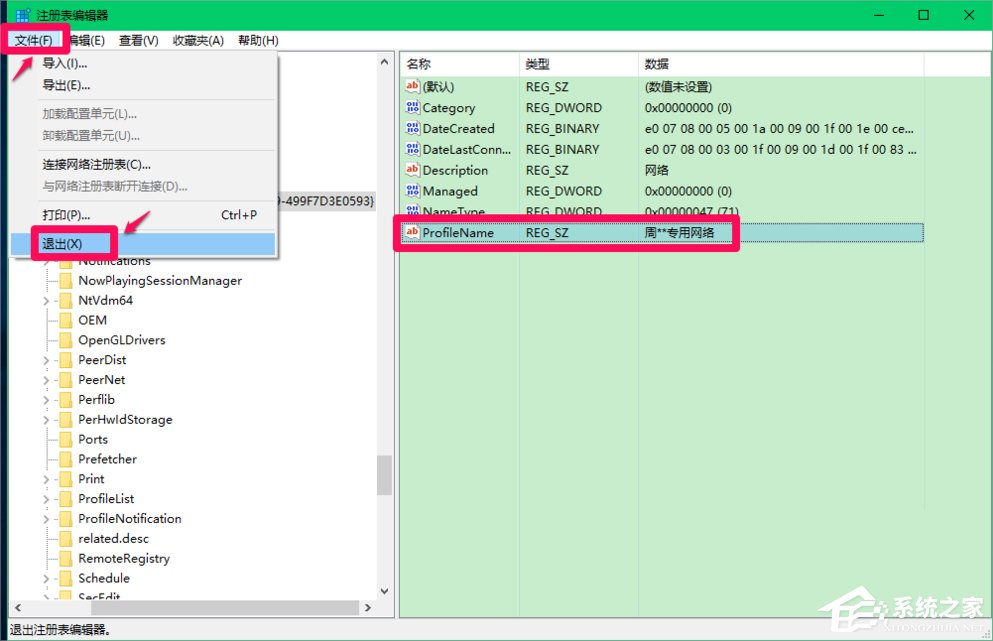
7、進入網(wǎng)絡(luò)共享中心-更改適配器設(shè)置窗口,可以看到WIFI和以太網(wǎng)的名稱都更改為:周**專用網(wǎng)絡(luò)。
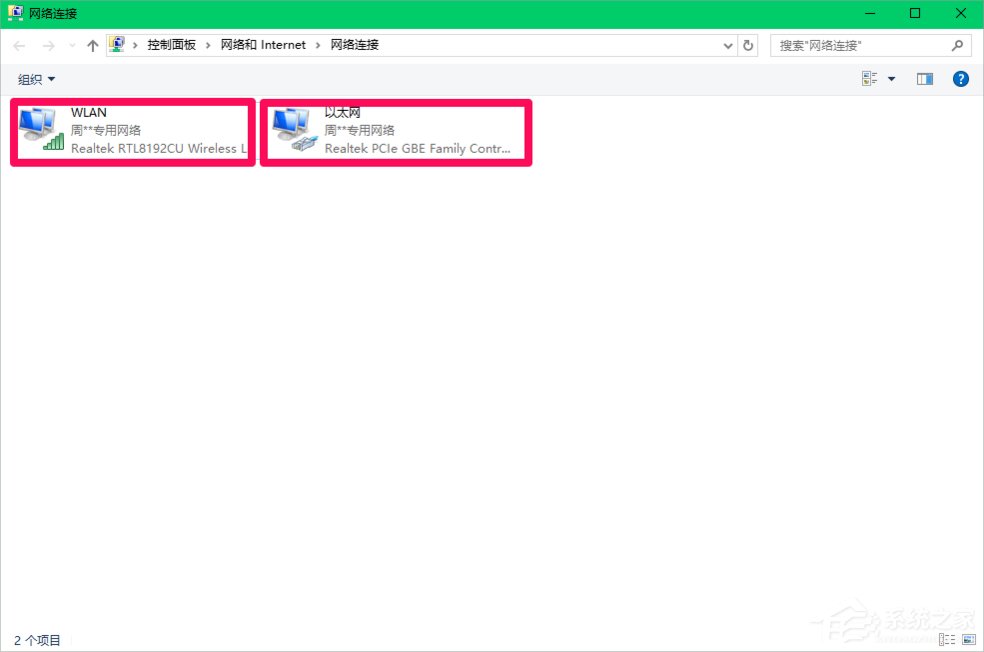
Win10修改注冊表ProfileName值的方法就講到這里了,方法有兩種,第一種是把代碼保存到記事本,之后修改后綴名,最后點擊這個文件即可;第二種就是直接進入注冊表修改,大家看看習慣哪一種就操作那一種。
相關(guān)文章:
1. Win7電腦藍屏怎么回事?RtkHDAud.sys文件引起藍屏的解決辦法2. Windows Vista中如何取消任務(wù)欄上顯示的語言欄3. Windows Vista將不支持老式DVD光驅(qū)4. Windows Vista下Win鍵使用完整攻略5. Win11預(yù)覽版怎么升級正式版 Win11預(yù)覽版升級正式版教程6. Win10經(jīng)常有電腦彈窗怎么辦?Win10經(jīng)常有電腦彈窗的解決方法7. Win11如何添加無線顯示器?Win11添加無線顯示器的方法8. Win11怎么打開多任務(wù)窗口?Win11打開多任務(wù)窗口方法9. Win7顯示未安裝任何音頻輸出設(shè)備的解決方法10. 超詳細的Windows11正式版升級教程!四種方式任選!

 網(wǎng)公網(wǎng)安備
網(wǎng)公網(wǎng)安備